Win8.1系統如何打開或關閉測試模式?測試模式就是讓Windows操作系統在測試狀態下運行,在測試模式下,系統可以運行非官方或無數字簽名的驅動程序。所以在某些特殊情況下,我們就需要打開Windows的測試模式,使用完畢之後再關閉測試模式。但是在Win8.1操作系統下,很多用戶都不知道該如何如何打開或關閉測試模式?下面小編給大家帶來了具體的操作方法,請看下文。
Win8.1系統怎麼打開測試模式?
1、右鍵開始菜單,選擇“命令行提示符(管理員)”,或用“Windows+X+A”快捷鍵打開“命令行提示符”;
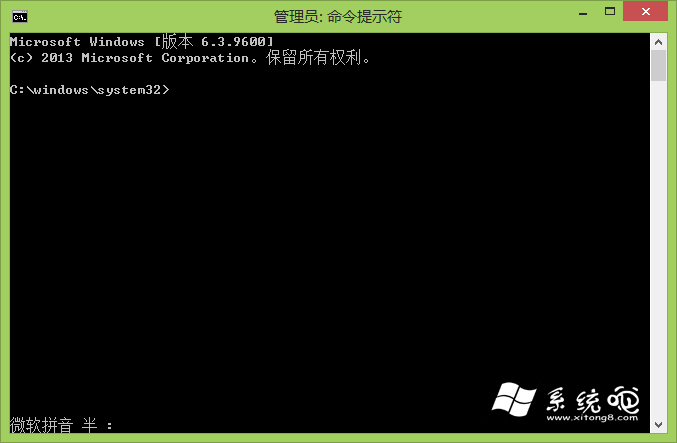
2、在“命令行提示符”輸入“bcdedit /set testsigning on”回車,然後命令行提示符會顯示“操作成功完成”,就可以打開Windows測試模式了。
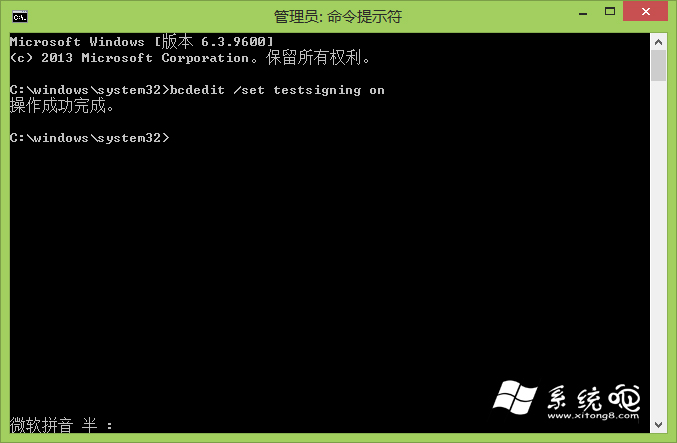
3、重啟電腦後,你會發現桌面右下角出現了“測試模式”的水印。
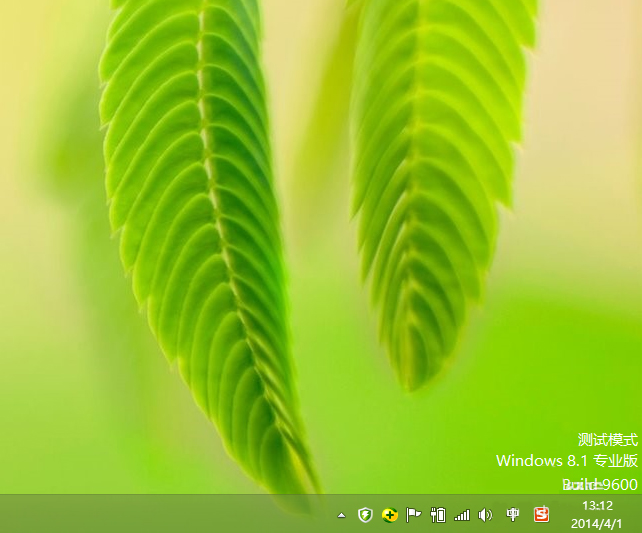
Win8.1系統怎麼關閉測試模式?
1、右鍵開始菜單,選擇“命令行提示符(管理員)”,或用“Windows+X+A”快捷鍵打開“命令行提示符”;
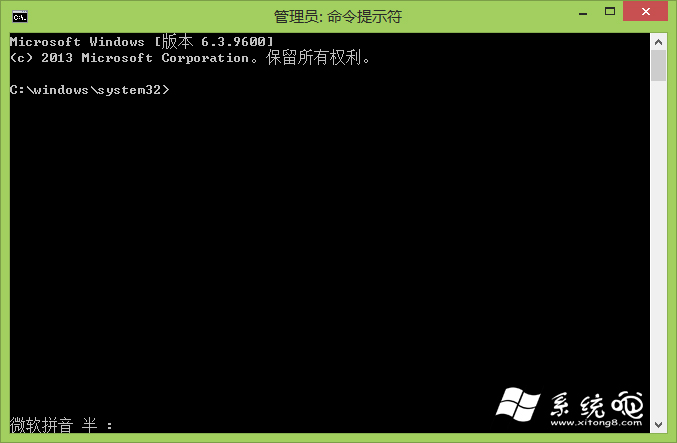
2、在“命令行提示符”輸入“bcdedit /set testsigning off”回車,然後命令行提示符會顯示“操作成功完成”,就可以關閉Windows測試模式了。
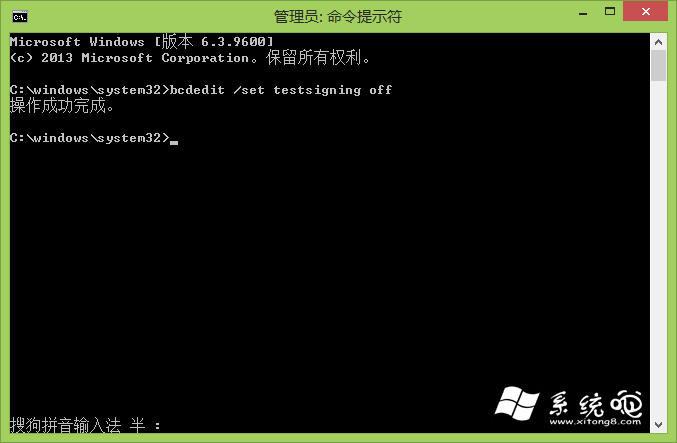
3、重啟電腦後,你會發現桌面右下角的“測試模式”水印不見了。
上述便是Win8.1系統打開或關閉測試模式的操作方法,該操作主要使用命令來執行,命令很可能記不住,大家可以收藏此文,等到需要用時就可以前來復制命令。